Comment créer un calendrier d'événements d'église dans WordPress
Publié: 2022-10-06Si vous avez du mal à maintenir le site Web de votre église, vous aurez peut-être besoin d'un calendrier des événements de l'église. Cet outil peut vous aider à organiser des événements en douceur.
Les événements de l'église sont une grande partie de la vie de l'église, y compris les services de culte du dimanche matin, les répétitions de la chorale et les réunions du comité. Outre ces événements récurrents, vous pouvez également organiser des événements communautaires comme des voyages , des camps bibliques ou des activités estivales .
Avec un calendrier d'église, il serait plus facile pour les fidèles de suivre ces activités. Les organisateurs, quant à eux, peuvent vendre des billets et suivre la fréquentation. En outre, ils peuvent gérer l'inscription. Cet outil est un excellent moyen de promouvoir vos événements.
Tous les responsables d'église peuvent consulter les conseils suivants sur la façon de créer un calendrier d'événements d'église pour enrichir la vie de votre communauté religieuse.
Pourquoi avez - vous besoin d'un calendrier des événements de l' église ?
L'organisation de votre congrégation est une tâche difficile, et la planification devient importante. En d'autres termes, un calendrier sur votre site Web peut aider votre personnel à gérer tous vos événements.
Avec cet outil, vous pouvez créer des liens plus forts entre les membres de l'église. Comme les gens se connecteront pour vérifier les événements, cela augmentera les taux de visite de votre site . Cela peut contribuer à renforcer la foi de l'adorateur.
Il existe plusieurs types d'événements : événements in situ, événements en ligne, événements récurrents et événements privés. Un bon calendrier d'église peut vous aider à gérer tout cela.
Voici certaines choses que vous pouvez faire avec votre calendrier en ligne :
- Définissez l'heure et la durée d'un événement donné. Ainsi, vous pouvez tout organiser à l'avance.
- Tenez votre personnel responsable de l'organisation, en l'encourageant à tout préparer à temps.
- Envoyez un message cohérent à votre congrégation en créant un site Web professionnel avec son calendrier paroissial correspondant.
Dans l'ensemble, les calendriers ne vous aident pas seulement à organiser des événements spéciaux. Ils vous permettent également de les promouvoir, augmentant ainsi la productivité. Ce déménagement va certainement rapprocher votre communauté.
Créer un calendrier d' église avec le plugin Amelia
Que votre église démarre à peine ou soit bien établie, un calendrier peut être utile. Dans les deux cas, la première étape consiste à évaluer vos besoins.
Un excellent outil pour cela est le plugin Amelia pour WordPress. Avec cet outil, vous pouvez gérer votre ministère de manière transparente. C'est aussi un excellent moyen de tenir les membres de votre église informés du prochain événement à venir.
Si vous recherchez une solution de calendrier complète, c'est celle-ci : un plug-in robuste pour coordonner et planifier des activités de n'importe où. Ses fonctionnalités intégrées vous seront utiles.
Par exemple, vous apprécierez la synchronisation avec Google C alendar et les notifications par SMS . Ces deux outils aident les abonnés à recevoir les dernières mises à jour. Cela vous aide également à rester en contact avec votre personnel. De plus, les membres peuvent suivre leurs événements privés grâce à la synchronisation de Google Calendar.
Dans les sections suivantes, vous trouverez des instructions sur la façon de créer votre calendrier en ligne.
Ajout de votre calendrier d' église à votre page W eb _
En ajoutant le shortcode Amelia à votre page (ou vos pages), vous intégrerez votre formulaire de réservation. Vous pouvez le faire avec différents constructeurs de pages comme Classic Editor, Elementor ou Gutenberg.
Si vous utilisez un builder différent de ceux listés ci-dessus, vous pouvez insérer ce shortcode :
[type d'événement amelia=calendrier]
Tout ce que vous avez à faire est de le coller sur votre page et de cliquer sur "mettre à jour" ou "publier".
Générateur de pages Gutenberg
Allez dans "Pages" et cliquez sur "Ajouter un nouveau". Là, sous le titre ou dans le coin supérieur droit, vous verrez un symbole "+". C'est l'option d'ajouter un nouveau bloc. Une fois que vous avez fait cela, vous pouvez taper "Amelia" ou simplement le trouver dans la liste de recherche.
Ensuite, cliquez sur l'une des options pour afficher le formulaire de réservation. Dans le bloc, vous trouverez le shortcode.
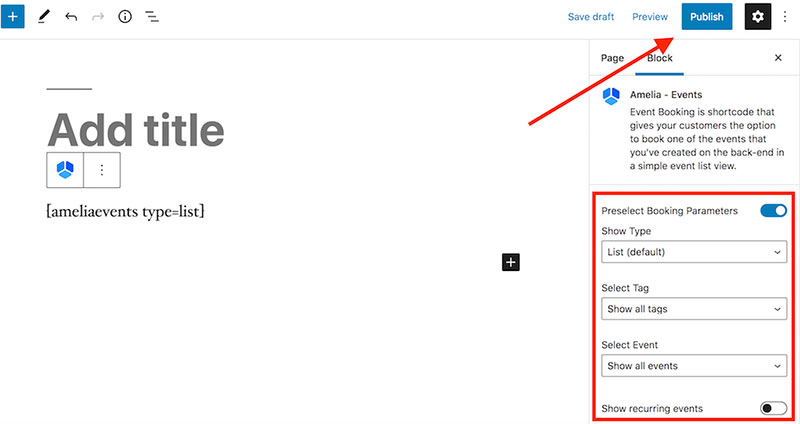
Choisissez "Événements", et plus d'options apparaîtront. Sélectionnez la vue calendrier ou liste puis activez l'option « Présélectionner les paramètres de réservation ». Vous aurez maintenant de nombreuses options : un événement, des événements récurrents et des événements particuliers. Choisissez simplement la bonne balise dans la liste que vous avez ajoutée lors de la création.
Générateur de pages Elementor
Tout d'abord, assurez-vous d'avoir installé et activé le plugin Amelia. Ensuite, ouvrez l'éditeur Elementor et recherchez le bloc Amelia.
Cliquez sur le bloc et faites-le glisser sur la page. Vous pouvez le placer où vous voulez. Si vous souhaitez le modifier, cliquez simplement sur la case. Vous accéderez à diverses options, y compris l'affichage du calendrier ou de la liste. Comme dans l'exemple précédent, vous obtiendrez plus d'options en cliquant sur « Présélectionner les paramètres de réservation ». Maintenant, choisissez les types d'événements que vous souhaitez proposer en cliquant sur la balise correspondante.
Éditeur classique
Pour commencer, allez dans la section "Pages" de votre panneau d'administration et cliquez sur "Ajouter un nouveau". Vous trouverez la possibilité d'insérer un shortcode d'Amelia dans votre éditeur TinyMCE.
Cliquez sur ce bouton pour accéder au widget. Choisissez "Sélectionner la vue" et vous verrez un menu déroulant. Cliquez sur « Événements » et « Afficher le type ». Le système sélectionnera la vue de liste par défaut, mais vous pouvez la modifier à votre guise. Si vous choisissez la vue du calendrier, le shortcode correct apparaîtra. Enfin, cliquez sur "OK" et publiez.
À quoi ressemblera votre calendrier sur votre front - end ? _ _ _ _ _ _ _
Votre calendrier d'église aura diverses fonctionnalités sur le devant.
- Aujourd'hui. Avec cette option, les membres de l'église peuvent revenir à la journée en cours après avoir recherché un événement.
- Flèches. Les participants peuvent changer de mois en cliquant sur les flèches.
- Chercher. Ils peuvent rechercher des événements par nom.
- Filtres. Avec cette option, les membres peuvent filtrer les événements de la vue mensuelle. Les paramètres sont : l'emplacement, l'état, le type et l'hôte. Vous les configurez en ajoutant les balises correspondantes lors de la création.
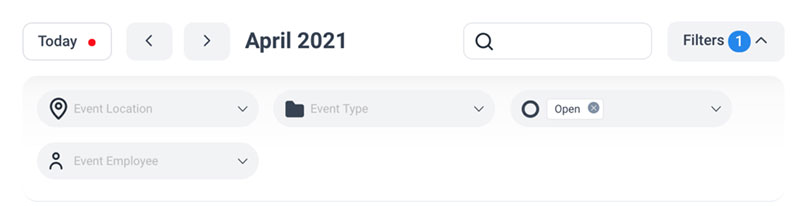

- Sélection du calendrier. Cela montre tous les événements du mois en cours. Si vous avez plus d'un événement le même jour, le système affichera les deux premiers. Les utilisateurs pourront voir les autres en cliquant sur le "+"
- Évènements à venir. Cette section affiche les événements à venir à partir de la journée en cours. Il en va de même si vous choisissez une date particulière.
Réservation
Les visiteurs verront tous les événements et pourront cliquer dessus pour plus de détails. Ils peuvent voir toutes les informations dont ils ont besoin et pourront réserver une place.
La section des détails de l'événement affichera :
- Nom et statut de l'événement (annulé, épuisé, disponible).
- Galerie. Vous pouvez configurer une galerie de photos , et votre section de détails affichera les quatre premiers . En cliquant sur le bouton "+", les visiteurs peuvent en voir plus.
- Date de début. La section de réservation indiquera la date de début et de fin ainsi que la capacité, le nombre de places disponibles et l'emplacement.
- Mots clés.
- La description.
- Horaire avec heures de début et de fin.
- Hôtes.
La prochaine étape pour le visiteur est de choisir le nombre de billets et de passer à la caisse. Avant le paiement, le système leur demandera leurs coordonnées et ils devront sélectionner leur mode de paiement préféré.
Vous voulez en savoir plus sur Amélie ? Voici une petite partie de ce qu'il peut faire
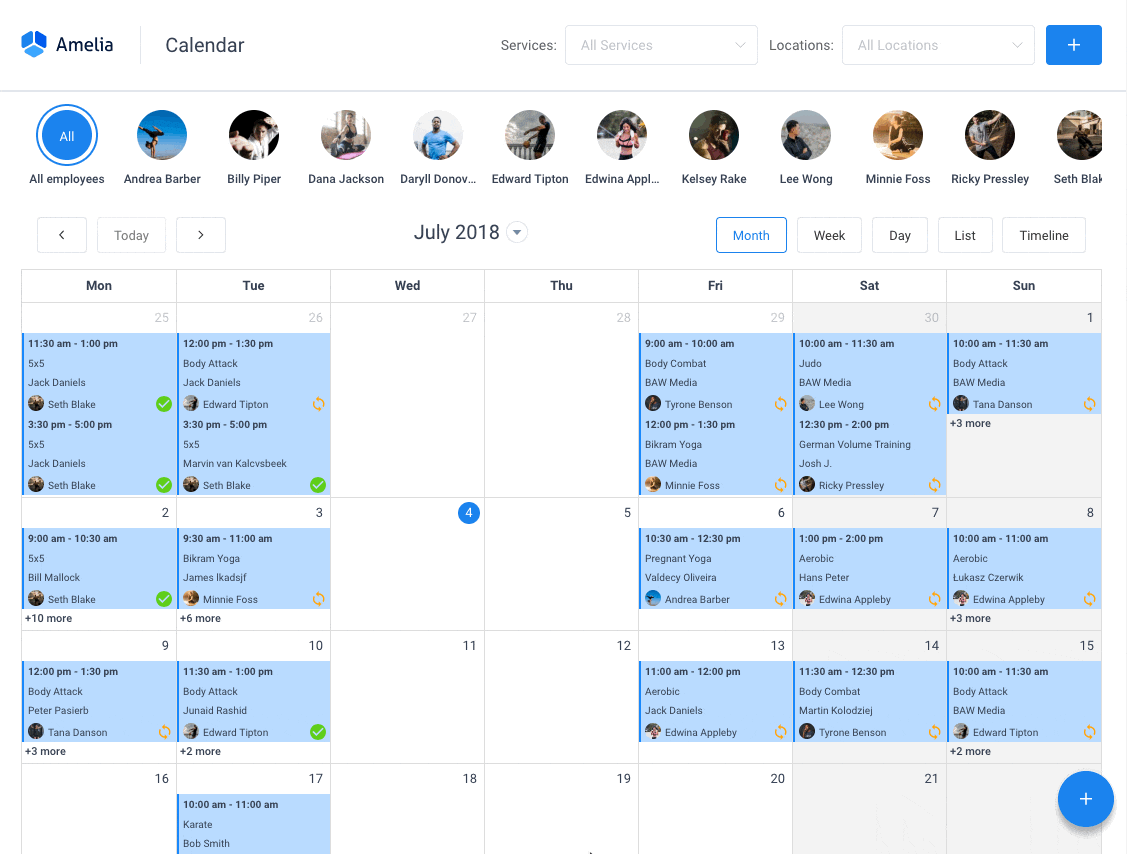
Amelia est un puissant plugin de réservation WordPress qui fonctionne parfaitement avec les sites WordPress de toutes sortes. Il dispose d'une interface de prise de rendez-vous minimale mais puissante conçue pour faciliter votre flux de travail, automatiser les tâches répétitives, éviter les doubles réservations et faciliter la prise de rendez-vous pour vos clients.
Vous pouvez même avoir des notifications par e-mail et des notifications par SMS afin que personne n'oublie ses réservations de rendez-vous.
Afin de prendre rendez-vous, l'interaction complète de l'utilisateur prend quelques clics avec ce plugin WordPress. De plus, avec lui, vous pouvez accepter les paiements via PayPal et Stripe, parfaits pour ceux qui souhaitent payer à l'avance pour prendre rendez-vous.
En tant que propriétaire d'entreprise, vous pouvez surveiller les KPI dans le tableau de bord WordPress et analyser d'autres données importantes pour garder le pouls de votre entreprise. Amelia est un plugin de calendrier de réservation simple et sans fioritures et une option incroyable pour ceux qui veulent une solution 24 heures sur 24 pour leur site WordPress.
Amelia a également un module Calendrier des événements intégré dans ses fonctionnalités.
![]()
Vous pouvez désormais également automatiser vos réservations d'événements . Pour être plus précis, cela signifie que vous pourrez programmer un seul jour, plusieurs jours, et aussi des événements récurrents avec Amelia.
Avons-nous mentionné que vous pouviez gérer plusieurs emplacements et que vous disposiez de l'intégration de Google Agenda ?
Tous ces éléments et bien d'autres sont sous une seule licence, aucun module complémentaire n'est nécessaire.
Pour tester les choses par vous-même, je vous suggère de consulter les démos et de voir à quoi ressemblent les choses sur le front-end ainsi que sur le back-end.
Démo de la page de réservation médicale/santé en ligne
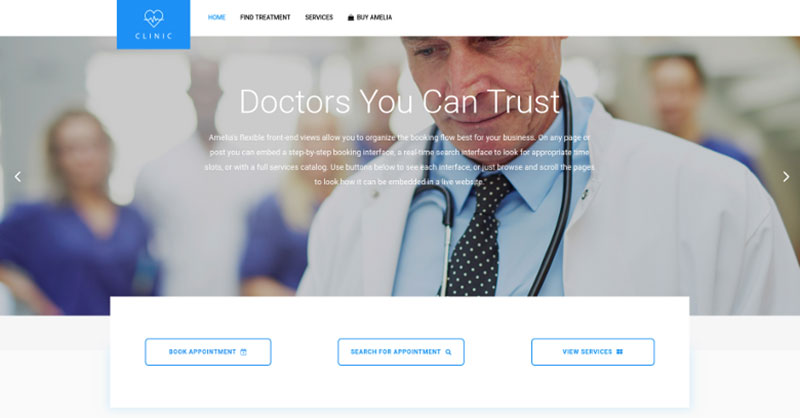
Un site Web d'une clinique privée de démonstration, où un visiteur peut se renseigner sur les procédures et services médicaux fournis, et prendre rendez-vous.
Démo de la page de réservation du salon de coiffure
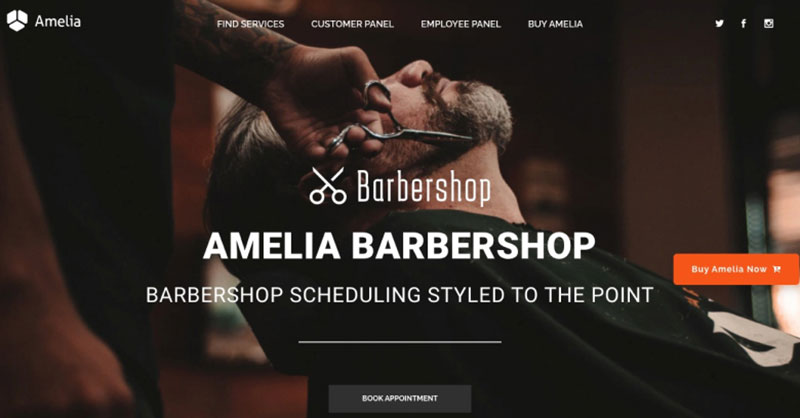
Un site Web WordPress factice pour les salons de coiffure avec réservation en ligne - une mise en œuvre agréable et facile avec le thème Bridge et le plugin de réservation Amelia WordPress.
Démo de la page de réservation Fitness Gym / Yoga
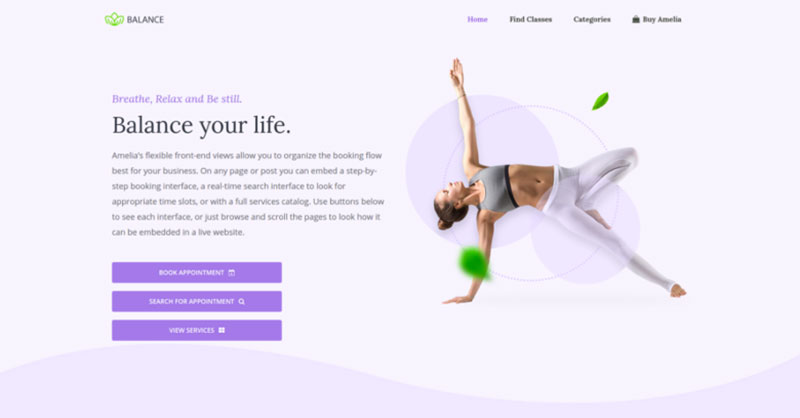
Une pseudo page de réservation en ligne de Yoga/Gym où vous pouvez parcourir les cours de Yoga possibles, programmer des entraînements individuels ou de groupe et réserver un ensemble de rendez-vous.
Démo de la page de réservation du spa/salon
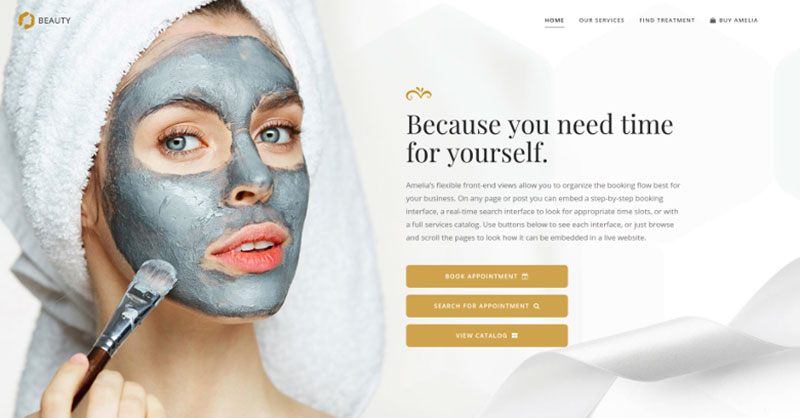
Un site Web de cosmétologie factice - parcourez différentes procédures et traitements cosmétiques, choisissez un employé et planifiez des rendez-vous.
Démo de la page de réservation des consultants
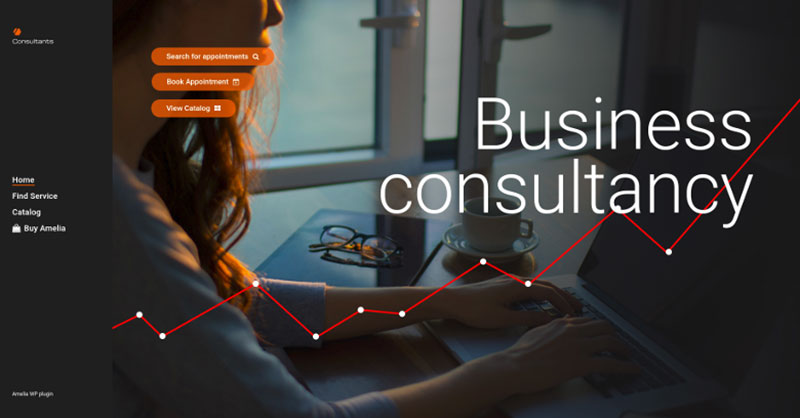
Un pseudo site Web Business Consultant / Coach / Lawyer, où un client peut parcourir les services de conseil et d'avocat fournis et prendre rendez-vous.
C onclusion sur la façon de créer votre calendrier d' événements d' église _ _
Un calendrier est une excellente option pour gérer les événements de la communauté. Les églises peuvent grandement bénéficier de cette approche. Elle permet, entre autres, de resserrer les liens avec ses fidèles et d' affirmer sa foi.
Ce guide rapide vous permet d'ajouter rapidement et facilement un calendrier d'événements religieux à votre site Web. Les participants verront les événements en utilisant des filtres et des flèches pour changer entre les mois. Avant de passer à la caisse, ils peuvent voir tous les détails de l'événement, y compris la disponibilité, le lieu et le type.
De plus, tout devient facile avec le plugin Amelia. Passez à l'étape suivante et rassemblez votre communauté à travers un calendrier d'église.
Si vous avez aimé lire cet article sur la création d'un calendrier d'événements d'église, vous devriez également lire ceux-ci :
- Planifier des rendez-vous avec Google Agenda : comment faire
- Le meilleur logiciel de prise de rendez-vous pour votre entreprise
- Les meilleures options d'application de rappel de rendez-vous parmi lesquelles choisir
